Das Ziel dieses Tutorials ist es, ein verlorenes Root- oder Benutzerpasswort auf Ubuntu 20.04 Focal Fossa Linux zurückzusetzen.
In diesem Tutorial lernen Sie:
- So erhalten Sie eine Root-Shell ohne Passwort
- So mounten Sie das Root-Verzeichnis (/) mit Lese-/Schreibzugriff
- So setzen Sie das Root-Passwort zurück
- So setzen Sie das Benutzerkennwort zurück
 Ubuntu 20.04 Root-Passwort zurücksetzen
Ubuntu 20.04 Root-Passwort zurücksetzen Softwareanforderungen und verwendete Konventionen
| Kategorie | Anforderungen, Konventionen oder verwendete Softwareversion |
|---|---|
| System | Ubuntu 20.04 installiert oder Ubuntu 20.04 Focal Fossa aktualisiert |
| Software | Nicht zutreffend |
| Andere | Privilegierter Zugriff auf Ihr Linux-System als root oder über sudo Befehl. |
| Konventionen | # – erfordert, dass bestimmte Linux-Befehle mit Root-Rechten ausgeführt werden, entweder direkt als Root-Benutzer oder durch Verwendung von sudo Befehl$ – erfordert, dass bestimmte Linux-Befehle als normaler, nicht privilegierter Benutzer ausgeführt werden |
Ubuntu 20.04 Schritt-für-Schritt-Anleitung zum Zurücksetzen des Root-Passworts
-
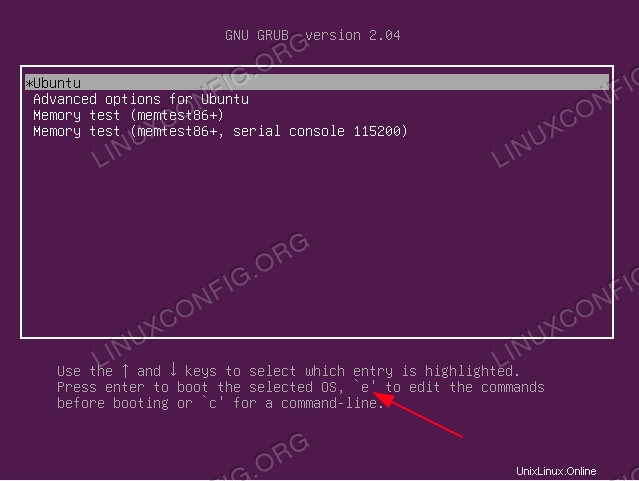 Der erste Schritt besteht darin, das GRUB-Menü neu zu starten. Wenn Ubuntu 20.04 das einzige installierte Betriebssystem ist, müssen Sie
Der erste Schritt besteht darin, das GRUB-Menü neu zu starten. Wenn Ubuntu 20.04 das einzige installierte Betriebssystem ist, müssen Sie SHIFTgedrückt halten damit das GRUB-Menü angezeigt wird. Als nächstes während IhrUbuntudas Boot-Menü ist hervorgehoben, drücken Sieeum den Boot-Prompt von Grub zu bearbeiten. -
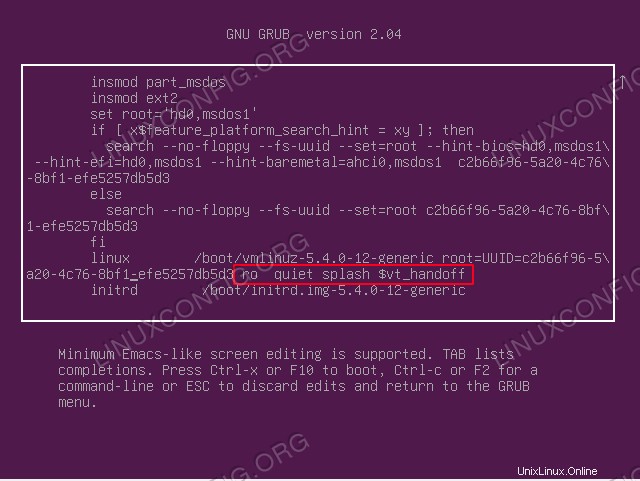 Suchen Sie mithilfe Ihrer Navigationspfeile die Zeile mit der folgenden Zeichenfolge
Suchen Sie mithilfe Ihrer Navigationspfeile die Zeile mit der folgenden Zeichenfolge ro quiet splash $vt_handoff -
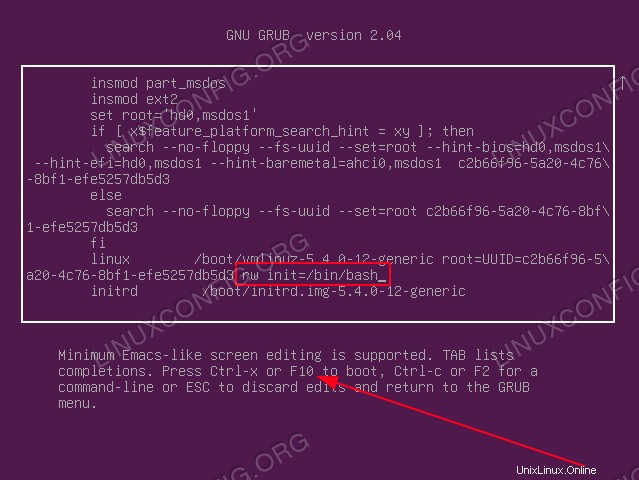 Ersetzen Sie die Zeichenfolge
Ersetzen Sie die Zeichenfolge ro quiet splash $vt_handoffmit folgendem Textrw init=/bin/bash. Sobald Sie die Änderung vorgenommen haben, drücken SieF10um die reguläre Startsequenz einzuleiten. -
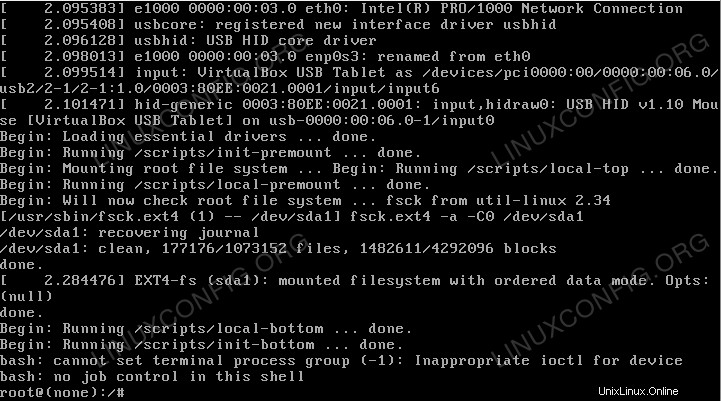 Nach dem erfolgreichen Booten sollten Sie mit einer Root-Shell begrüßt werden, ohne dass Sie das Root-Passwort eingeben müssen
Nach dem erfolgreichen Booten sollten Sie mit einer Root-Shell begrüßt werden, ohne dass Sie das Root-Passwort eingeben müssen -
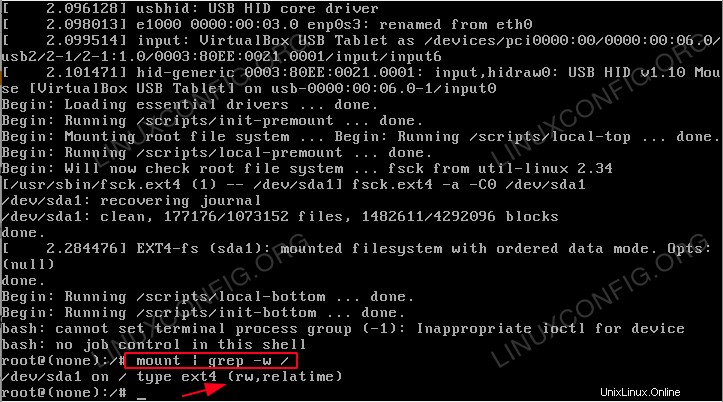 Bestätigen Sie, dass die Root-Partition (/) als
Bestätigen Sie, dass die Root-Partition (/) als rwgemountet ist . Führen Sie dazu den Befehlmount | grep -w /Befehl. -
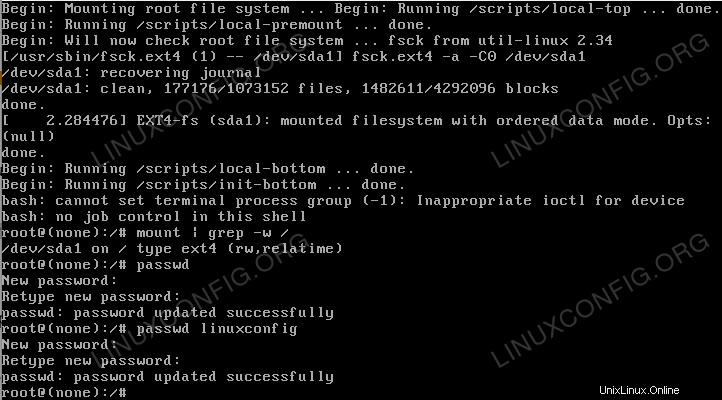 An diesem Punkt sind wir bereit, das Root-Passwort zurückzusetzen. Führen Sie dazu einfach
An diesem Punkt sind wir bereit, das Root-Passwort zurückzusetzen. Führen Sie dazu einfach passwdaus Befehl und befolgen Sie die Anweisungen. Falls Sie Ihr Benutzerpasswort zurücksetzen müssen, führen Sie einfachpasswdaus gefolgt von Ihrem Benutzernamen. -
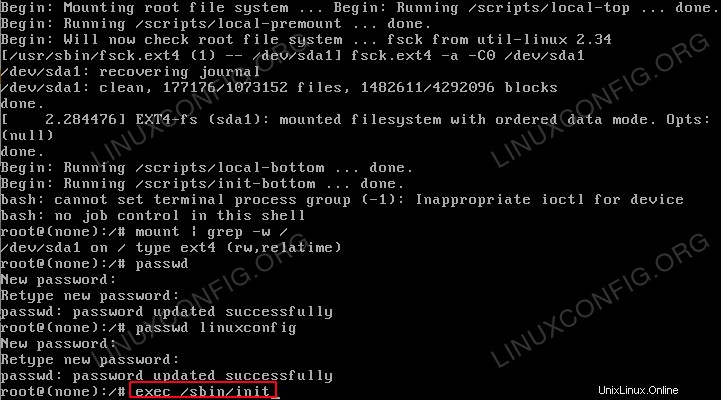 Alles erledigt. Ihr Root-Passwort sollte jetzt wiederhergestellt sein. Alles, was bleibt, ist, Ihr Ubuntu 20.04-System neu zu starten. Führen Sie dazu
Alles erledigt. Ihr Root-Passwort sollte jetzt wiederhergestellt sein. Alles, was bleibt, ist, Ihr Ubuntu 20.04-System neu zu starten. Führen Sie dazu exec /sbin/initaus
Fehlerbehebung
Enter new UNIX password: Retype new UNIX password: passwd: Authentication token manipulation error passwd: password unchanged
Ihre Root-Partition ist schreibgeschützt gemountet. Versuchen Sie:
# mount -o remount,rw /
um dieses Problem zu lösen.
[ end Kernel panic - not syncing: Attempted to kill init! exit code=0x0007f00
Stellen Sie sicher, dass Sie den splash entfernt haben Boot-Option beim Bearbeiten des Grub-Menüeintrags.
Beim Versuch, mit reboot neu zu starten Befehl bekomme ich:
Failed to connect to bus: No such file or directory Failed to talk to init daemon.
Ignorieren und neu starten mit:
# exec /sbin/init